Inleiding
Dit document beschrijft de procedure om een aangepast content security beleid voor webbridge te configureren en in te schakelen op versie 3.2 van Cisco Meeting Server (CMS).
Bijgedragen door Octavio Miralrio, Cisco TAC Engineer.
Voorwaarden
Vereisten
Cisco adviseert dat u kennis over deze onderwerpen hebt:
- CMS-algemene configuratie
- Hypertext Transfer Protocol Secure (HTTPS)
- Hypertext Markup Language (HTML)
- Webserver
Gebruikte componenten
De informatie in dit document is gebaseerd op de volgende software- en hardware-versies:
- CMS versie 3.2
- Windows-webserver 2016
De informatie in dit document is gebaseerd op de apparaten in een specifieke laboratoriumomgeving. Alle apparaten die in dit document worden beschreven, hadden een opgeschoonde (standaard)configuratie. Als uw netwerk levend is, zorg er dan voor dat u de mogelijke impact van om het even welke opdracht begrijpt.
Configureren
Configuraties
Met betrekking tot CMS versie 3.2 en nieuwer kunnen de CMS-beheerders de webapp insluiten met een andere website. Dat betekent dat de web app ingebed is in een andere webpagina.
Opmerking: Web app kan media uitvoeren wanneer er HTTPS nodig is en niet op browsers met HTTP.
Stap 1. Open de Opdracht Line Interface (CLI) van CMS en voer de volgende opdracht uit:
webbridge3 https frame-ancestors
De <frame-voorouders een spatie-gescheiden string> moet worden vervangen door de frame Uniform Resource Locator (URL) waar de web app ingesloten is, worden wildcards ondersteund, bijvoorbeeld https://*.octavio.lab zoals in de afbeelding:
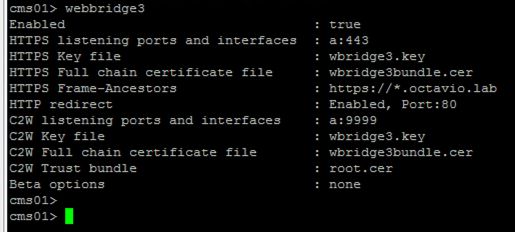
De web app controleert de header niet behalve dat de tekens geldig zijn. De beheerders moeten ervoor zorgen dat de kop van het inhoudsbeveiligingsbeleid geldige strings bevat. De string size is beperkt tot 1000 karakters en toegestane tekens zijn a-z A-Z 0-9_. / : ? # [ ] @ ! $ & ' ( ) * + - = ~ %.
Stap 2. Het ingesloten frame binnen een webpagina configureren.
De volgende stap is het insluiten van een frame-element in een webpagina. Het frame-element wordt herkend met de tag <iframe> in een HTML-document. Om media te ondersteunen zijn de volgende eigenschappen vereist:
Opmerking: HTTPS moet een webapp-media gebruiken. Andere eigenschappen die door een kader zoals hoogte en breedte worden ondersteund kunnen ook worden opgenomen.
De iFrame-inhoud wordt gemaakt door de beheerder van de webpagina. Indien nodig kan de inhoud aangepast worden, is het volgende voorbeeld van een iFrame gemaakt voor demonstratiedoeleinden:
Customized Content Security Policy
This is the title of the Content Securiity Policy
Welcome to the CMS Content Security Policy Demostration.
All this text is not part of the webbridge itself.
Below you will see the enbedded webapp page, https://join.octavio.lab.
Stap 3. Stel de informatie op de webserver in.
Zodra het HTML-document een ingesloten frame heeft, moet de pagina op een webserver worden geladen. In dit document wordt het HTML-bestand index.html genoemd en opgeslagen op een Windows-webserver, zoals in de afbeelding:

Opmerking: De extra configuraties van de webserver en de opties voor de webpagina zijn buiten het bereik van dit document. De beheerder van de webserver moet de plaatsing van de webpagina voltooien.
Verifiëren
Om de configuratie correct te laten werken, opent u een webbrowser en navigeer naar de webpagina waar iFrame is geconfigureerd, voor dit document is het https://ad-ocmiralr.octavio.lab/cmsframe/index.html.
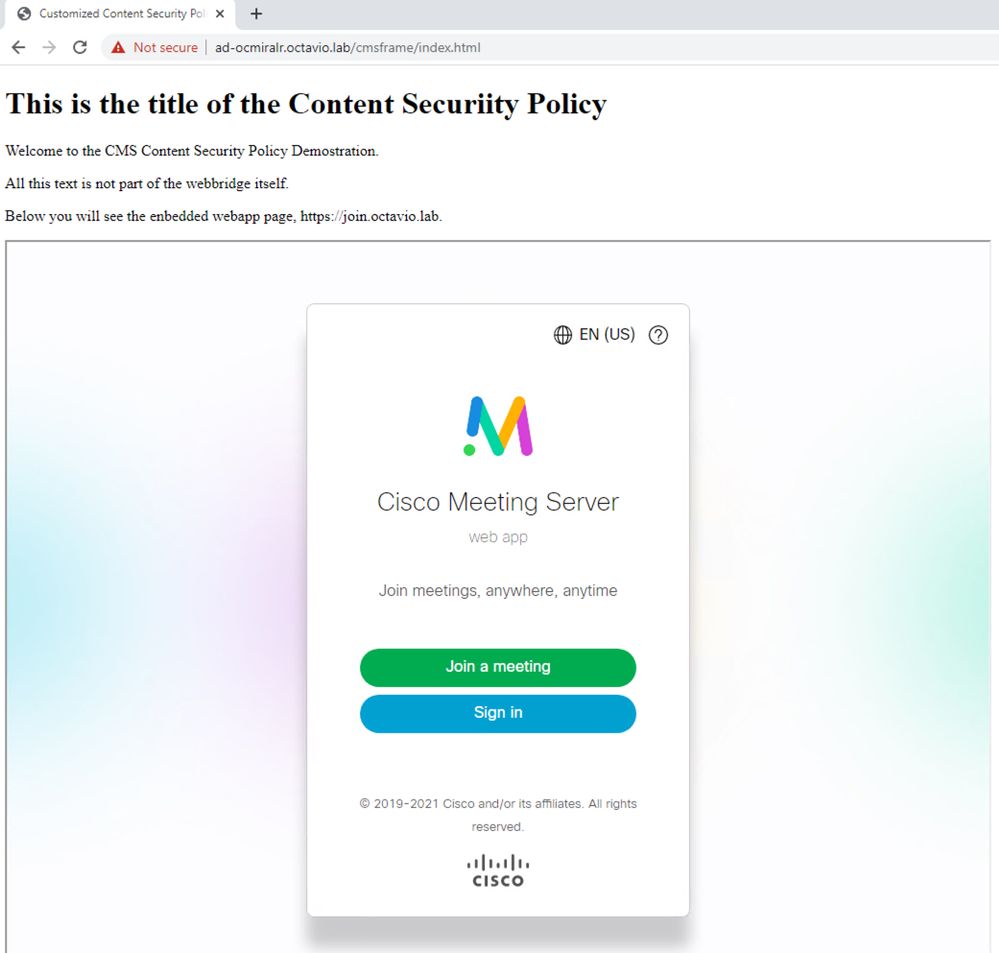
Toegang tot elke beschikbare vergadering op het CMS en validatie van audio en video werkt prima.
Problemen oplossen
- De webpagina is afgebeeld, maar de webapp is niet geladen.
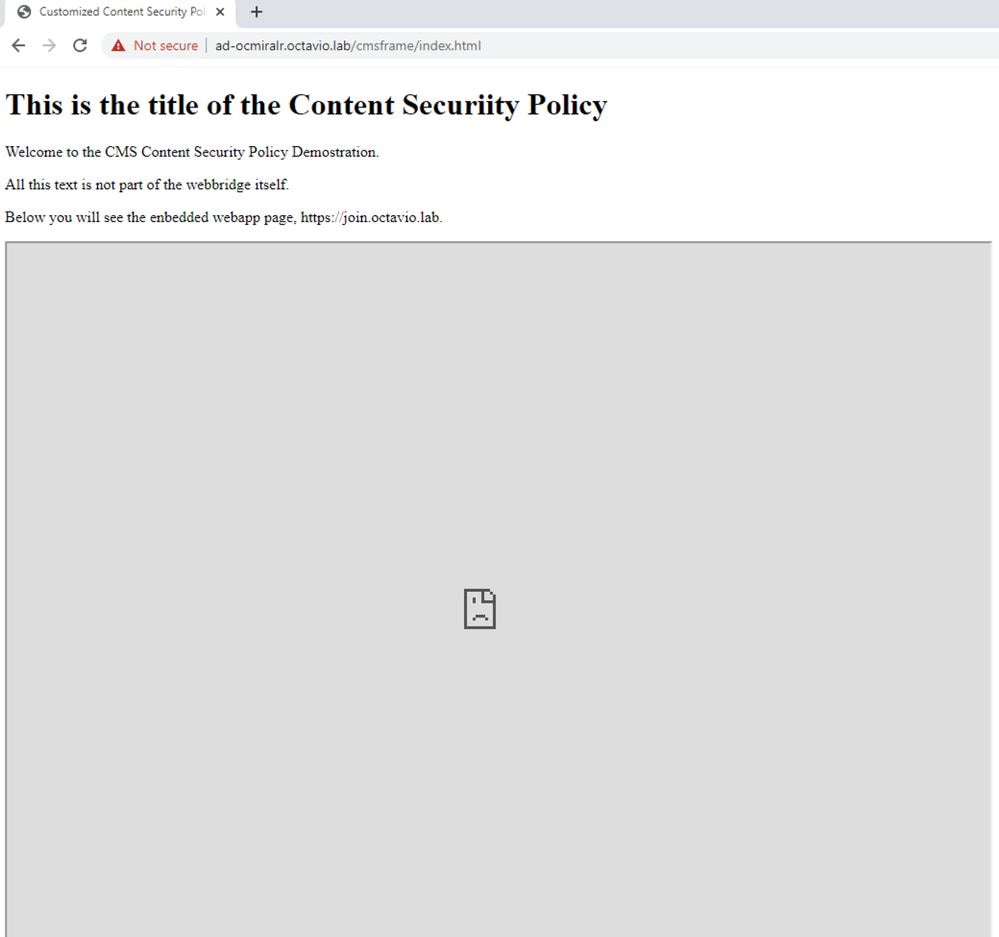
Om dit soort problemen op te lossen, volgt u de volgende stappen:
Stap 1. Open de CLI van het CMS.
Stap 2. Start de volgende opdracht: Webbridge.
Stap 3. Vanuit de configuratie van de webbridge dient te worden gewaarborgd dat de Frame-Ancestors correct zijn, dat wil zeggen dat het de iframe src is die op de gemaakte webpagina is geconfigureerd.
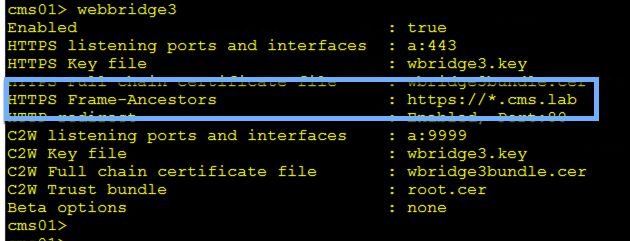
In dit geval verschillen de geconfigureerde Frame-Ancestors op webbridge van het type dat op de webpagina is geconfigureerd, zoals in de afbeelding:
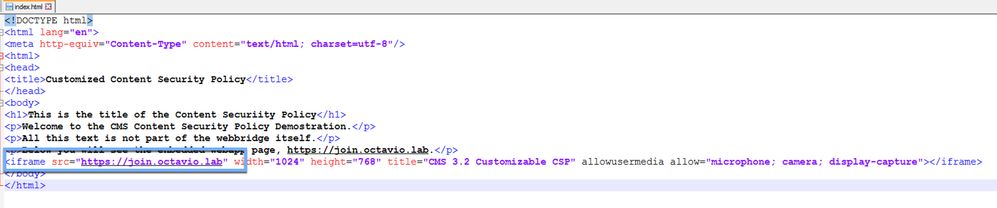
Stap 4. Correcte de waarde van de reeds bestaande Frame-tumor in de configuratie van de webbrug of in de code van de webpagina naar wens.
- De web app is geladen, maar heeft geen toegang tot camera of microfoon.
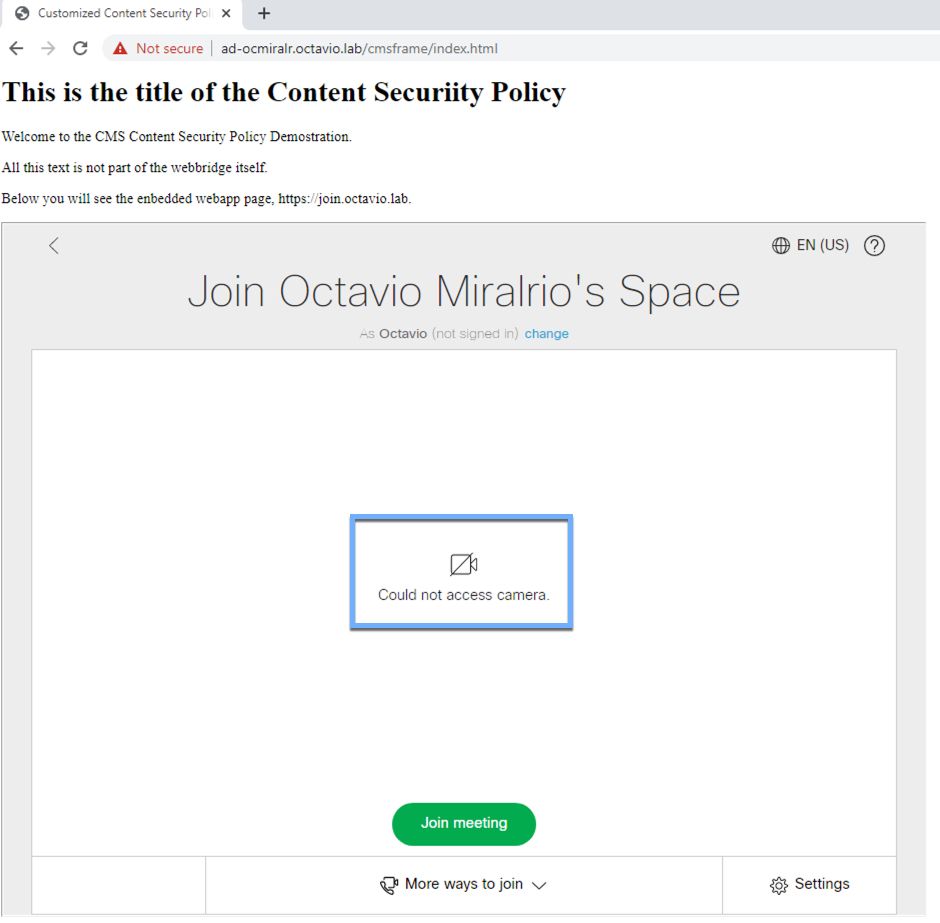
Deze kwestie wordt veroorzaakt omdat het frame niet correct is geconfigureerd, Om audio en video te ondersteunen moet het frame de eigenschappen allowuser media allow="microphone bevatten; camera; weergave".
U volgt de volgende stappen om dit probleem op te lossen:
Stap 1. Open de webserver en bevestig het hoofdpagina-HTML-bestand.
Stap 2. Gebruik een teksteditor om het HTML-bestand te bewerken.
Stap 3. Voeg de mediaeigenschappen aan het frame toe, zoals in de volgende code: